¿Cómo instalar League of Legends en Linux con PlayOnLinux?

League of Legends también conocido por sus siglas LoL es un videojuego de género multiplayer online battle arena (MOBA) y deporte electrónico en ritmo acelerado, competitivo, que combina la velocidad y la intensidad de un RTS con elementos de RPG desarrollado por Riot Games para Microsoft Windows y OS X.
League of Legends se ha convertido en un juego bastante popular, pues los jugadores disfrutan mucho su acelerado ritmo y la intensidad del juego, pues se requiere de estrategia que se debe de generar en tiempo real mientras protegen su base y al mismo tiempo destruyen la de sus enemigos.
Con una lista cada vez mayor de campeones, actualizaciones frecuentes y un escenario de torneo próspero, League of Legends ofrece longevidad infinita para jugadores de todos los niveles de habilidad.
Desafortunadamente, el juego sólo tiene versiones para Windows y Mac OS X, si quieres jugar League of Legends o aún no has jugado, pero quieres conocer, en este tutorial, mostraré cómo ejecutar el juego en Linux, usando PlayOnLinux.
Requisitos previos
Es importante contar con PlayOnLinux, Wine y Winetricks instalados en nuestro sistema, los cuales están añadidos en la mayoría de las distribuciones de Linux dentro de sus repositorios. Pueden utilizar su centro de software o terminal para buscar e instalar estos paquetes.
Instalación de League of Legends
Para iniciar con el proceso de instalación, debemos de buscar y abrir PlayOnLinux desde nuestro menú de aplicaciones.
Ya estando dentro de la aplicación vamos a dar clic en el botón de “instalar” que se encuentra justo debajo del menú. Aquí se nos abrirá una nueva pantalla donde utilizaremos el cuadro de búsqueda y aquí escribiremos league.
Cuando aparezca un elemento con el nombre “League of Legends”, vamos a hacer clic en él y luego en el botón “Instalar”. Si aparecen algunos mensajes, sólo léanlos y confirmen.
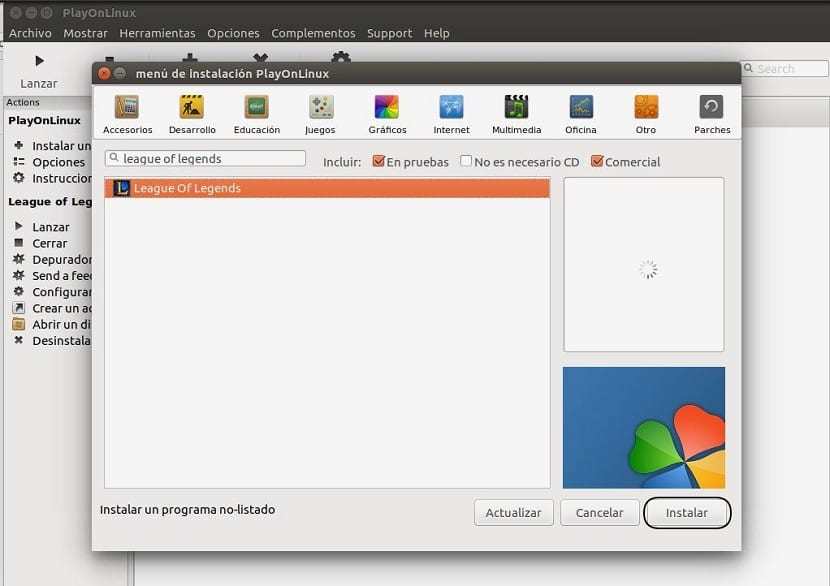
Hecho esto, estaremos dentro del asisten de de instalación, en la primera pantalla del asistente solo den clic en el botón “Siguiente”.
De forma inmediata nos aparecerá una nueva pantalla donde nos pregunta si queremos descargar la aplicación o si queremos utilizar el instalador que tengamos en nuestro equipo. Aquí pueden elegir el que gusten, si eligen el de usar el instalador que tienen guardado deben de indicar la ruta donde esta esté.
Mientas que si eligen el de descargar la aplicación deben de esperar mientras el asistente baja el archivo de instalación del juego y el tiempo depende de su conexión.
Si aparece una pantalla pidiendo la instalación de los paquetes Wine Mono o Gecko, haga clic en el botón “Instalar”, así como las “Fuentes de Microsoft”. Al finalizar la descarga ahora si comenzaremos con la instalación.
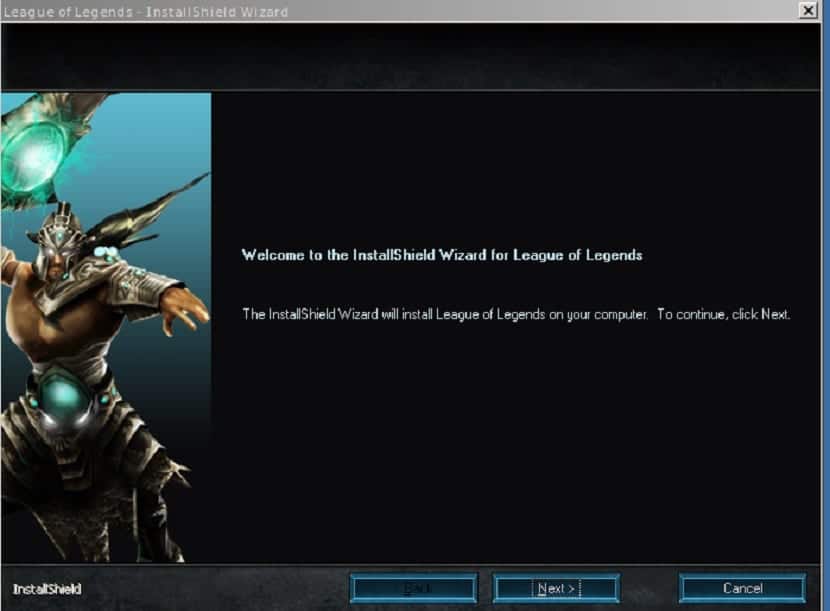
Aquí prácticamente solo debemos de dar siguiente a todo, donde aceptamos los términos y condiciones, elegimos una instalación completa del juego y en caso de querer elegir una ruta diferente de instalación la indicamos en el instalador.
Parcheando el juego con el TuxLoL
Como Wine no es capaz de manejar mapas de texturas más pequeños que un bloque por lo que contamos con un parche para corregir algunos archivos de League of Legends para conseguir una perfecta función en el sistema.
Para ello debemos de abrir una terminal y ejecutar lo siguiente:
wget https://bitbucket.org/Xargoth/tuxlol/downloads/tuxlol-0.1-dd62ba8-bin.tar.gz
Descompriman el archivo descargado con el comando:
tar -xvf tuxlol-0.1-dd62ba8-bin.tar.gzcd tuxlol-0.1-dd62ba8-bin cd tuxlol-0.1-dd62ba8-bin
Estando dentro de la carpeta instalamos el parche con este comando donde remplazamos “usuario” por nuestro nombre de usuario en el sistema:
mono tuxlol.exe patch --dir /home/usuario/.PlayOnLinux/wineprefix/LeagueOfLegends/drive_c/Riot\ Games/League\ of\ Legends/
Y ya con ello podremos disfrutar del juego en nuestro equipo, deben de recordar que cada vez que actualicen el juego deben de aplicar el parche.
Finalmente solo deben de ejecutar el juego desde la pantalla principal de PlayOnLinux o si decidieron crear el acceso directo solo den doble clic sobre el y el juego se ejecutara.
Si es tu primera vez en el juego es necesario que crees una cuenta de usuario para poder jugar, esto lo haces desde aquí.
El artículo ¿Cómo instalar League of Legends en Linux con PlayOnLinux? ha sido originalmente publicado en Linux Adictos.
